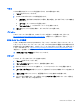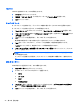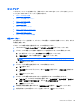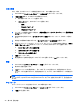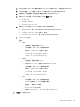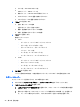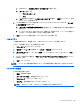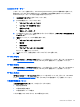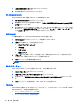HP ThinPro 4.2 Administrator's Guide
ThinPrint
ThinPrint を使用するには、以下の操作を行います。
1. [Thinprint]をダブルクリックします。
2. [帯域幅]、[パケット サイズ]、および各プリンターの[プリンター設定]を設定します。
3. [OK]をクリックします。
タッチ スクリーン
タッチ スクリーンを使用すると、ディスプレイの画面に触れることで Thin Client を操作できます。
タッチ スクリーンを有効にするには、以下の操作を行います。
1. [タッチ スクリーン]をダブルクリックします。[タッチ スクリーンを有効にする]を選択します。
2. [コントローラーのタイプ]および[デバイス ファイル名]を選択し、必要に応じて[左右反転]または
[上下反転]を選択します。
3. [OK]をクリックして変更を保存し、ダイアログ ボックスを閉じます。
変更内容は次回ログイン時に有効になることを知らせるメッセージが表示されます。
4. [はい]をクリックしてログオフし、デスクトップを再起動して変更内容を有効にします。
[いいえ]をクリックすると、現在のデスクトップ環境は変更されません。
5. [コントロール パネル]→[周辺機器]→[タッチ スクリーン]→[調整]の順にクリックして、タッチ ス
クリーンを調整します。
注記: タッチ スクリーンは、タッチ スクリーンを有効にしてデスクトップを再起動した場合
にのみ調整できます。
ディスプレイを回転させた場合は、タッチ スクリーンでは画面上の移動が正しく追跡されませ
ん。
USB マネージャー
USB の取り付けを設定するには、以下の操作を行います。
1. [USB マネージャー]をダブルクリックします。
2. 以下のリモート プロトコルのどれか 1 つを選択します。
●
[Citrix]
●
[ローカル]
●
[RDP]
●
[VMWare View]
3. [ローカル]を選択した場合は、次のオプションも指定できます:[デバイスのマウントを許可す
る]または[デバイスを読み取り専用でマウントする]
4. [OK]をクリックして設定を保存し、ダイアログ ボックスを閉じます。
34
第 3 章 設定内容